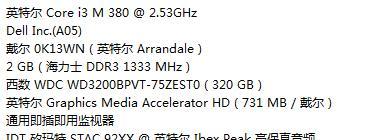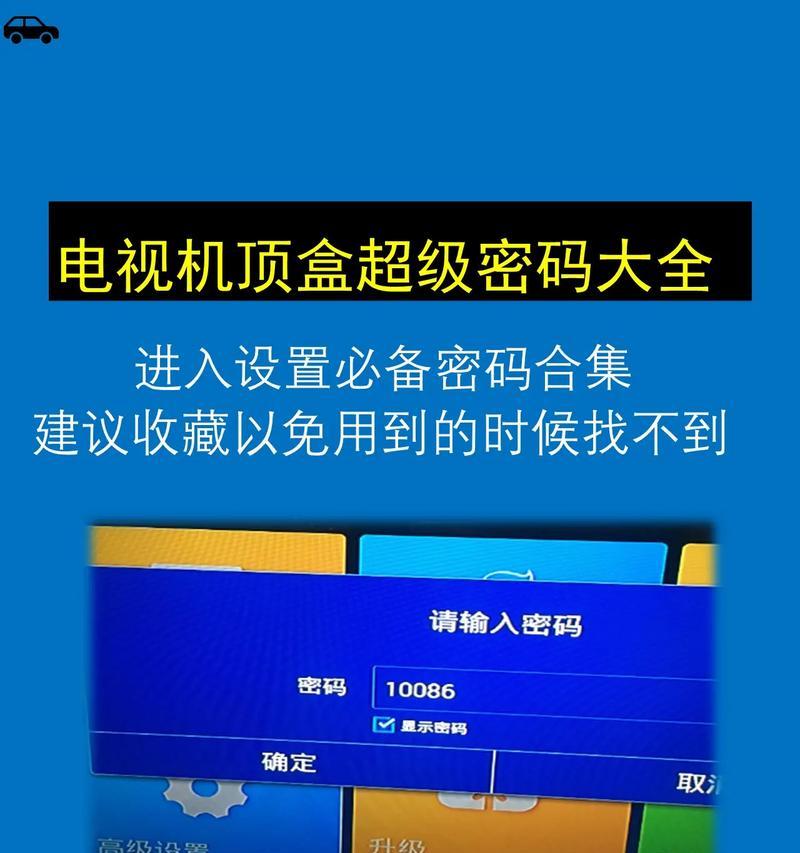在数字化时代,笔记本电脑已成为我们日常工作和生活中的得力助手。尤其是在追求高质量音效的用户中,戴尔笔记本因其出色的性能和稳定的音质而备受青睐。但是,你可能还没有意识到,戴尔笔记本还内置了一系列音频增强功能,可以显著提升你的音频体验。接下来,本文将详细介绍如何在你的戴尔笔记本上开启音频增强功能,让你的音频体验更上一层楼。
一、音频增强功能的重要性
在深入探讨操作步骤之前,理解音频增强功能的作用是至关重要的。这些功能能够通过调整音效设置,优化你的音乐、电影和游戏的音频输出。均衡器的调节可以让你根据个人喜好调整低音和高音;声音效果增强可以让你在观看电影时感受到环绕声以及更加真实的现场效果。而这些,都只需要简单的几步设置即可实现。
二、开启音频增强功能的步骤
1.打开声音设置
点击戴尔笔记本屏幕右下角的通知区域,找到扬声器图标,并点击它打开声音设置。
2.进入“播放设备”设置
在弹出的声音窗口里,你可以看到“播放”和“录制”两个选项卡。请确保你处于“播放”选项卡。
3.选择并配置扬声器
在播放设备列表中,选择你的戴尔笔记本内置扬声器,然后点击下方的“属性”按钮。在弹出的属性窗口中,切换到“增强”标签页,这里你可以看到各种音频增强的选项。
4.激活音频增强选项
根据你的需要,你可以启用如“超重低音”、“3D音效”、“房间校正器”等音频增强功能。不同的戴尔笔记本型号可能会有所差异,请根据自身机型的具体选项进行设置。
5.调整均衡器设置
点击“均衡器”按钮,你将进入均衡器设置界面,在这里你可以自定义频率的高低,从而调整音频输出以适应你的听觉偏好。
三、优化音频体验的高级技巧
除了基本的音频增强设定之外,戴尔笔记本还允许用户进行更深层次的声音调整,以获得更加个性化和优质的声音输出。
1.安装DellAudioManager软件
部分戴尔笔记本预装了DellAudioManager软件,这款软件提供了更为详细的音效设置选项。如果系统未自动安装,你可以前往戴尔官方网站下载并安装。
2.使用DellAudioManager进行优化
启动DellAudioManager之后,你将看到一系列的设置选项,如“音效模式”、“均衡器”和“音量控制”。你可以根据不同的使用场景选择相应的音效模式,还可以细致调整均衡器,以获得最佳音质。
四、常见问题解答
1.“音频增强”选项在哪?
在声音设置的“增强”标签页即可找到音频增强功能。如果找不到该选项,可能是驱动程序未更新,请前往戴尔官网下载最新驱动程序。
2.如何进行音频设备的故障排查?
如果遇到音频设备无法正常工作的情况,可以使用戴尔自带的“故障排查”工具进行检查和修复。
3.如何将音频增强设置为默认配置?
在进行音频增强设置之后,你可以选择设置为默认配置,并且每次打开音频时都会自动应用这些设置。
五、结束语
通过以上步骤,你应该能够轻松地在你的戴尔笔记本上开启和配置音频增强功能,赋予你的听觉体验新的层次。从基本的声音设置到高级的DellAudioManager配置,戴尔提供了多种工具,使得优化音频体验变得简单而高效。希望本文的指南能够帮助你充分利用你的戴尔笔记本的音频潜力,并享受到更好的音频质量。